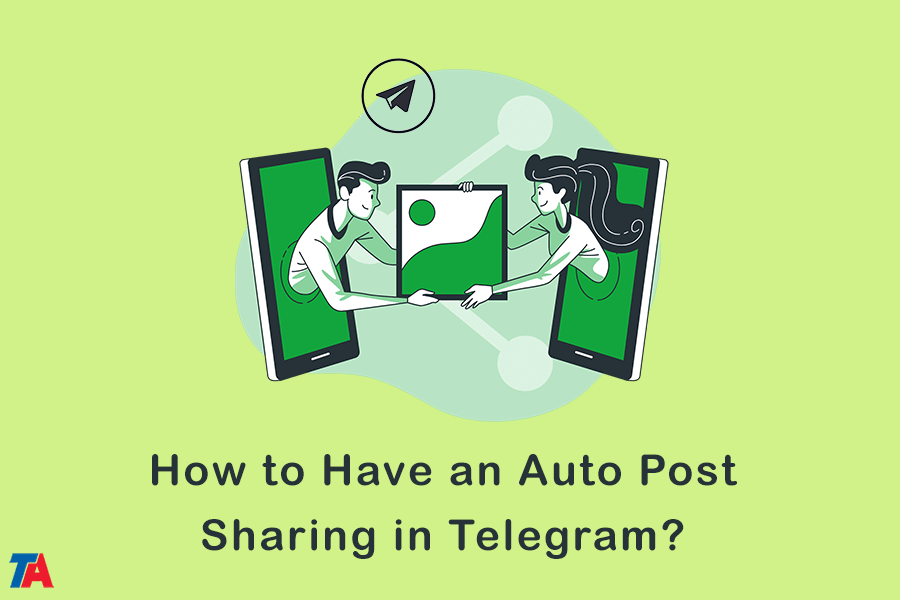የራስዎን የቴሌግራም ቻናል ማግኘት ልዩ ይዘትዎን ለገበያ ለማቅረብ፣ አዳዲስ ተጠቃሚዎችን ለማግኘት እና ሽያጮችን ለመጨመር ጥሩ ዘዴ ነው።
በዚህ ልኡክ ጽሁፍ ውስጥ በተወሰነ ቀን እና ሰዓት ላይ አውቶሜትድ የቴሌግራም መልዕክቶችን የምንልክበትን መንገዶች እና እንዲሁም ጥቅም ላይ የዋሉትን ከፍተኛ ቦቶች ትንተና እናብራራለን በራስ-መለጠፍ.
በራስ ሰር የዎርድፕረስ ብሎግ ልጥፎችን ወደ ቴሌግራም ቻናል ይለጥፉ
ከዚህ በታች ያሉትን መመሪያዎች በመከተል ያንን እንዴት ማከናወን እንደሚችሉ በዚህ ጽሑፍ ውስጥ እናስተምራለን ።
ደረጃ 1የቴሌግራም ቻናል ይፍጠሩ
- ለመጀመር በመጀመሪያ ማድረግ አለብዎት የቴሌግራም ቻናል ይፍጠሩ. አስቀድመው ካለዎት ይህንን ደረጃ መዝለል ይችላሉ.
- የራስዎን የቴሌግራም ቻናል እንዴት እንደሚሠሩ እነሆ፡-
- ቴሌግራም ይክፈቱ እና "Settings" የሚለውን አማራጭ ይምረጡ.
- “አዲስ ቻናል” ን ይምረጡ።
- ለሰርጥዎ ስም ይስጡ እና ከፈለጉ የመገለጫ ምስል።
- ማድረግ ይችላሉ ቻናል ይፋዊ ወይም ግላዊ.
- “ፍጠር” ን ይምረጡ።
ደረጃ 2የሰርጥ መታወቂያዎን ይወስኑ
የብሎግ ግቤቶችን በራስ ሰር ለማሰራጨት የሰርጥ መታወቂያዎን ማግኘት ያስፈልግዎታል። እንዴት እንደሚደረግ እነሆ፡-
- በቴሌግራም ወደ ቻናልዎ ይሂዱ።
- የሰርጡን ዝርዝሮች ለመክፈት የሰርጡን ስም ይንኩ።
- "አገናኙን ቅዳ" ን ይምረጡ።
- የሰርጡ መታወቂያ በግንኙነቱ መጨረሻ ላይ ይገኛል፣ የ«@» ምልክትን ተከትሎ።
ደረጃ 3የቴሌግራም Bot Token ይግዙ
የብሎግዎን ጽሑፍ በራስ-ሰር በእርስዎ ላይ ለማሰራጨት። የቴሌግራም ቻናል፣ የቴሌግራም ቦት ይፍጠሩ። እንዴት እንደሚደረግ እነሆ፡-
- ቴሌግራም ይክፈቱ እና ከ"BotFather" ጋር ውይይት ይጀምሩ።
- አዲስ ቦት ለመገንባት “/ newbot” ብለው ይተይቡ እና ደረጃዎቹን ይከተሉ።
- በሚከተለው ደረጃ የሚጠቀሙበት ቦት ቶከን ይሰጥዎታል።
ተጨማሪ ያንብቡ: ቴሌግራም ቦት እንዴት መፍጠር ይቻላል? (ምርጥ ምክሮች)
ደረጃ 4: በራስ ሰር ወደ ቴሌግራም ቻናል ይለጥፉ
የቴሌግራም ቻናልህን አሁኑኑ የቻናል መታወቂያህን እና ቦት ቶከን ስላለህ ለመለጠፍ እንደ IFTTT ያለ መሳሪያ መጠቀም ትችላለህ።
- IFTTT ለቴሌግራም አውቶሜሽን
ይህ የተለያዩ የመስመር ላይ አገልግሎቶችን ለማዋሃድ እና ለተጠቃሚ ምቹ የሆነ አውቶሜሽን የስራ ፍሰቶችን ለማዳበር የሚያስችል መድረክ ነው። የእነሱ የቴሌግራም ቦት ቡድንዎን ወይም ቻናልዎን ሊያገናኝ ይችላል። 360 Instagram፣ Twitter እና ሌሎችን ጨምሮ የተለያዩ አገልግሎቶች።
በተጨማሪም ፣ አንድ ሁኔታ ሲሟላ ቦት ተግባሮችን እንዲያከናውን ፕሮግራም ማድረግ ይችላሉ። ለምሳሌ የTwitter ዝመናዎችን ወይም የተወሰኑ ተጠቃሚዎችን መልእክት ወደ ቴሌግራም ቡድንዎ በቀጥታ ማስተላለፍ ይችላሉ።
በብዙ አፕሊኬሽኖች እና አገልግሎቶች ላይ ሂደቶችን በራስ ሰር ለመስራት፣ ነፃውን የመስመር ላይ መድረክ IFTTT ይጠቀሙ (ይህ ከሆነ ከዚያ ያ)። IFTTT የተወሰኑ ክስተቶች ሲከሰቱ አንዳንድ ነገሮችን የሚያከናውኑ "አፕሌቶች" እንዲፈጥሩ ይፈቅድልዎታል. ለምሳሌ፣ እያንዳንዱን አዲስ የብሎግ ልጥፍ ወደ ቴሌግራም ቻናልዎ በቀጥታ ለማስተላለፍ አፕል ማዋቀር ይችላሉ።
-
በIFTT ምርታማነትን ማሳደግ
IFTTT በላይ ይደግፋል 600 አፕሊኬሽኖች እና አገልግሎቶች፣ እንደ ትዊተር፣ Facebook፣ Google Drive እና ሌሎች ያሉ ታዋቂ የሆኑትን ጨምሮ። ለመጠቀም ቀላል እና ምንም አይነት የፕሮግራም እውቀት ስለማይፈልግ ይህ መድረክ ምንም አይነት ኮድ ሳይጽፉ ስራዎችን በራስ-ሰር ለመስራት ለሚፈልጉ ጦማሪዎች ተስማሚ ነው.
IFTTT የብሎግ ግቤቶችን ወደ ቴሌግራም ቻናልዎ በራስ ሰር እንዲያሰራጩ ይፈቅድልዎታል። ይህ ጊዜ ይቆጥብልዎታል እና ጠቃሚ ይዘት ለአንባቢዎችዎ በማቅረብ ላይ እንዲያተኩሩ ያስችልዎታል። የአጻጻፍ ሂደትዎን የበለጠ ቀልጣፋ ለማድረግ እና ብዙ ሰዎችን ለመድረስ ሊረዳዎት ይችል እንደሆነ ለማየት IFTTTን ይሞክሩ። በ IFTTT የሞባይል አፕሊኬሽኖች ለiOS እና አንድሮይድ በመታገዝ በመንገድ ላይ እያሉ አፕሌቶችን መከታተል እና ማስተዳደር ይችላሉ። የሞባይል አፕሊኬሽኑ በራስ-ሰርዎ ላይ ለመቆየት እና እንደ አስፈላጊነቱ የእርስዎን አፕሌቶች ማዘመን ቀላል ያደርገዋል።

-
በቴሌግራም የሚለጥፉ ቦቶች
ቦቶች ብዙ መተግበሪያዎችን እና የመስመር ላይ አገልግሎቶችን ማገናኘት፣ ክስተቶችን መከታተል (አዲስ ልጥፎችን) እና የድርጊት ሰንሰለቶችን ማዳበር ይችላሉ “ይህ ከሆነ ታዲያ…” በሚል መነሻ።
- ለምሳሌ በማህበራዊ አውታረመረብ ላይ ያለ ልጥፍ ለቦቱ ቀስቅሴ ሆኖ ያገለግላል። የልጥፉ ዩአርኤል ወደ መላላኪያ ውይይት ይወስድዎታል።
- ቦትዎን በBotFather እና Make (የውህደት መፍትሄ) ያድርጉ።
- በመጀመሪያ የቴሌግራም ቦት ለማዘጋጀት @botfatherን ይጠቀሙ።
- የቴሌግራም ዴስክቶፕ ደንበኛን በፒሲዎ ወይም በስማርትፎንዎ ላይ ያለውን የቴሌግራም የሞባይል መተግበሪያ ይክፈቱ፣ @botfatherን ይፈልጉ እና የተረጋገጠውን ይምረጡ።
- የጀምር አዝራሩን ይጫኑ;
- አዲስ የቴሌግራም ቦት ለመፍጠር /newbotን ይጠቀሙ።
- ለቦትዎ ስም ይስጡ;
- ለቦትዎ ስም ያስገቡ። በ "bot" መደምደም አለበት. ለምሳሌ ፊንማርኬትስፎርክስ_ቦት።
- ከዚያ በኋላ፣ የኤችቲቲፒ ኤፒአይ ማስመሰያ ያለው ደብዳቤ ይደርስዎታል። አውቶማቲክ ሂደቱን ሲያዋቅሩ ይህ ኮድ ያስፈልጋል።
- ወደ ቴሌግራም ቻናል የቁጥጥር ፓነል ይሂዱ። ቦትዎን በ"አስተዳዳሪዎች" አካባቢ ይፈልጉ እና ያክሉት እና የሚፈለጉትን ፈቃዶች በመፍቀድ (በእኛ ምሳሌ መልዕክቶችን እንዲያቀርቡ የሚፈቅድልዎትን ሁሉንም መቀያየሪያ ቁልፎችን ያጥፉ)።
- በነጻ ይጀምሩ የሚለውን ቁልፍ ጠቅ በማድረግ እና አስፈላጊውን መረጃ ኢሜል፣ ቅጽል ስም፣ ሀገር እና ማስተናገጃ ቦታ (EU ወይም US) በማቅረብ መለያ ይመዝገቡ።
- በመቀጠል ከአማራጮች ምናሌ ውስጥ ተገቢውን ምላሽ ይምረጡ።
ለመሄድ ዝግጁ ነዎት። አሁን በመቆጣጠሪያ ፓኔል ላይ "" ን ጠቅ ያድርጉ.አዲስ ሁኔታ ይፍጠሩበላይኛው ቀኝ ጥግ ላይ ያለው አዝራር።
በቴሌግራም ላይ በራስ-ፖስቶች የይዘት ፈጠራዎን ያሳድጉ
በቴሌግራም አገልግሎት ውስጥ ያለው አውቶፖስት መጋራት SMM-center.com ብዙ ሰዎችን ለማግኘት እና ስራዎን ለማቃለል ጥሩ ፓነል ነው። IFTTT ይዘትህን በራስ ሰር እንድታጋራ እና በተሻለ በምትሰራው ላይ እንድታተኩር ሊረዳህ ይችላል፡ ለአድናቂዎችህ አስደናቂ ይዘት ማመንጨት፣ ብሎገር፣ የኩባንያ ባለቤት ወይም የይዘት አዘጋጅ።